1.TAB譜を作成しよう!【TAB譜編】_TuxGuitar
 ギターの楽譜は一般的な五線譜ではなく、TAB譜を使って作成します。TuxGuitarでは空のTAB譜を準備するところから始め、そこに曲名や拍子、テンポなどを入力していきます。
ギターの楽譜は一般的な五線譜ではなく、TAB譜を使って作成します。TuxGuitarでは空のTAB譜を準備するところから始め、そこに曲名や拍子、テンポなどを入力していきます。
今回はギター譜でよく使われるTAB譜を準備し、作ったTAB譜を保存する方法を説明します。それでは一緒に見ていきましょう。
- 新しいスコアを作成する
-  1.曲名や著作者を入力する
-  2.拍子や調を設定する
- „ÄÄ3ÔºéÁ©∫Â∞èÁØÄ„ÇíËøΩÂäÝ„Åô„Çã
- TAB譜を保存する
- 必要に応じて設定するもの
- „ÄÄÊñ∞„Åó„ÅÑ„Éà„É©„ÉÉ„ÇØ„ÇíËøΩÂäÝ„Åô„Çã
-  チューニングを変更する
-  弦の数を変更する
- まとめ
新しいスコアを作成する
TuxGuitar„Çí˵∑Âãï„Åó„ÄÅÊñ∞„Åó„ÅÑ„Çπ„Ç≥„Ç¢„Çí‰ΩúÊàê„Åó„Åæ„Åó„Çá„ÅÜ„ÄljªäÂõû„Å؉ª•‰∏ã„ÅÆÊâãÈÝÜ„ÅßÂøÖ˶ńřÊÉÖÂݱ„ÇíÂÖ•Âäõ„Åó„Ŷ„ÅÑ„Åç„Åæ„Åô„ÄÇ
1.曲名や著作者を入力する
2.拍子や調を設定する
3ÔºéÁ©∫Â∞èÁØÄ„ÇíËøΩÂäÝ„Åô„Çã
1.曲名や著作者を入力する
1Ôºé„Åæ„Åö„ÅØÊõ≤Âêç„ÇÑËëó‰ΩúËÄÖ„Å™„Å©„ÅÆÊÉÖÂݱ„ÇíÂÖ•Âäõ„Åó„Åæ„Åô„ÄÇ„ÄåÊãçÂ≠ê„Äç„É°„Éã„É•„ɺ„Åã„Çâ„Äå„Çπ„Ç≥„Ç¢ÊÉÖÂݱ„ÅÆÁ∑®ÈõÜ„Äç„Çí„ÇØ„É™„ÉÉ„ÇØ„Åó„Ŷ„Åè„ÅÝ„Åï„ÅÑ„ÄÇ
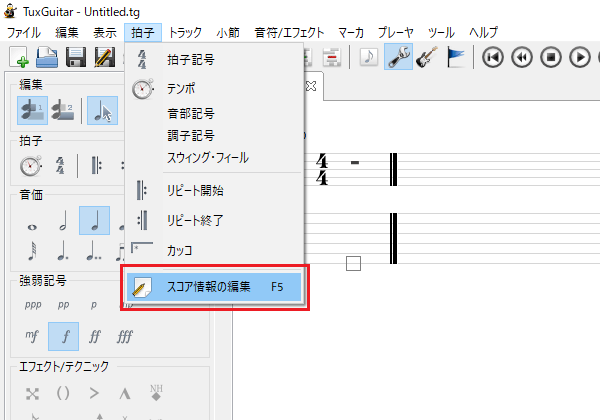
2Ôºé„Äå„Çπ„Ç≥„Ç¢ÊÉÖÂݱ„ÅÆÁ∑®ÈõÜ„ÄçÁîªÈù¢„ÅåË°®Á§∫„Åï„Çå„Åæ„Åó„Åü„ÄÇ
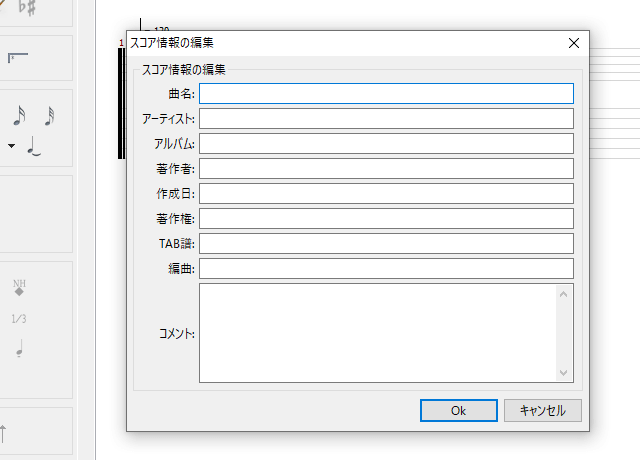
3ÔºéÂøÖ˶ńřÊÉÖÂݱ„ÇíÂÖ•Âäõ„Åó„Ŷ„ÅÑ„Åç„Åæ„Åó„Çá„ÅÜ„ÄljªäÂõû„ÅØÊõ≤Âêç„Å®Ëëó‰ΩúËÄÖ„ÅÆ„Åø„ÇíÂÖ•Âäõ„Åó„Åæ„Åô„ÄÇ
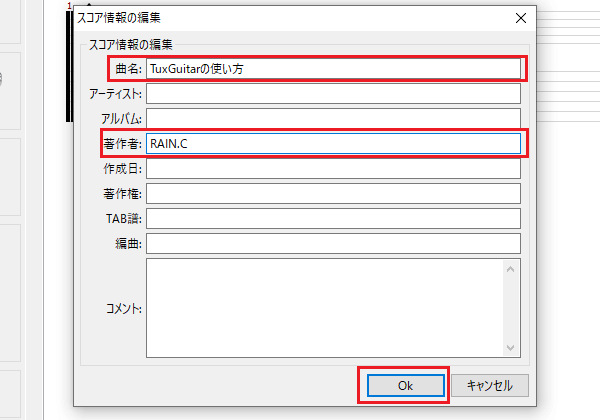
4.曲名と著作者、後述するトラック名はTAB譜と一緒に印刷することができます。作った楽譜を印刷するつもりのかたは、この3つは入力しておきましょう。
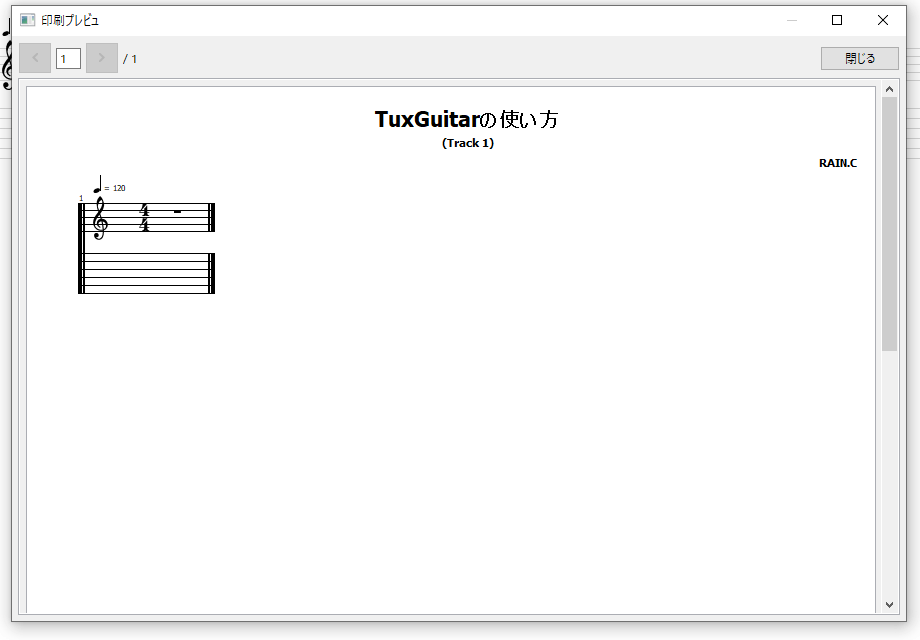
5.また、曲名を付けるとトラックリストの右上に曲名が表示されます。覚えておこう。
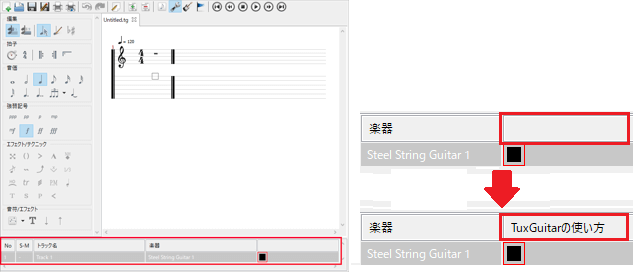
6Ôºéʨ°„ÅØ„Éà„É©„ÉÉ„ÇØÂêç„Ç퉪ò„Åë„Åæ„Åô„ÄÇ„Äå„Éà„É©„ÉÉ„ÇØ„Äç„É°„Éã„É•„ɺ„Åã„Çâ„Äå„Éà„É©„ÉÉ„ÇØ„ÅÆ„Éó„É≠„Éë„ÉÜ„Ç£„Äç„Çí„ÇØ„É™„ÉÉ„ÇØ„Åó„Ŷ„Åè„ÅÝ„Åï„ÅÑ„ÄÇ
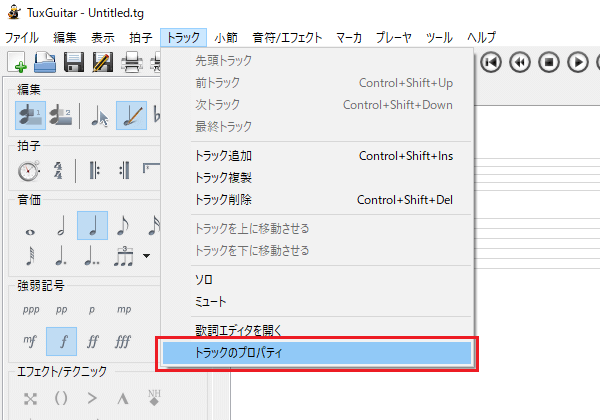
7.「トラックのプロパティ」が表示されたら、トラック名を入力します。今回は「Guitar 1」と入力しましょう。
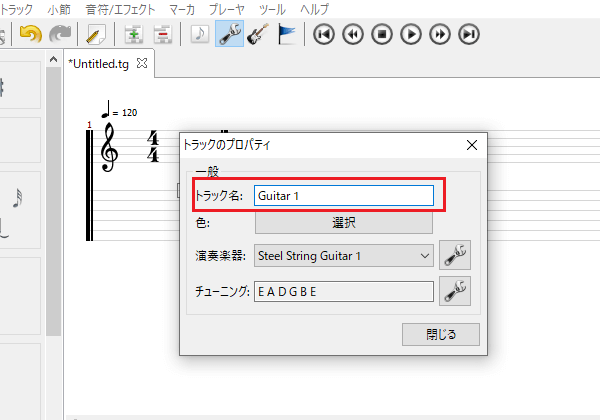
8.トラックリストのトラック名が「Guitar 1」に変更されました。
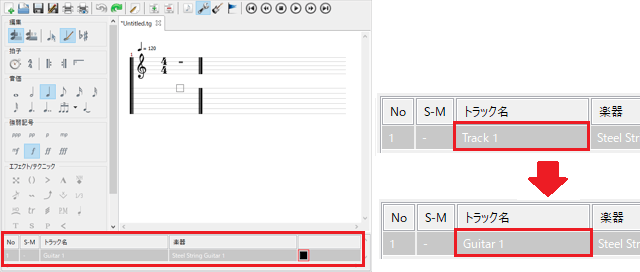
2.拍子や調を設定する
1.まずは拍子を変更します。「拍子」メニューから「拍子記号」をクリックしましょう。
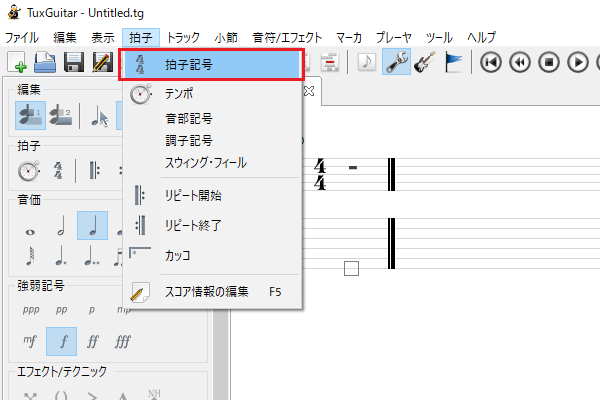
2.今回は3/4拍子にしたいので、拍子記号の分子を「3」に変更します。
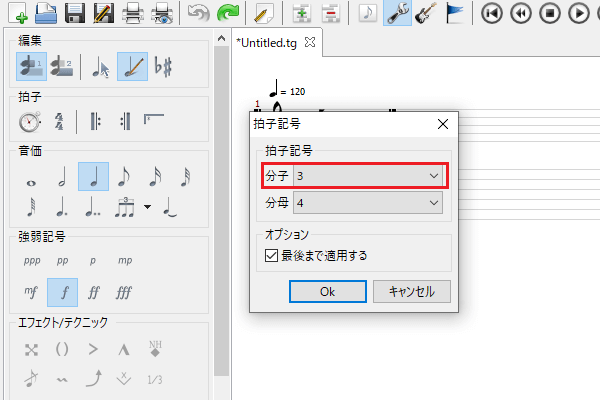
3.拍子が3/4拍子に変更されました。
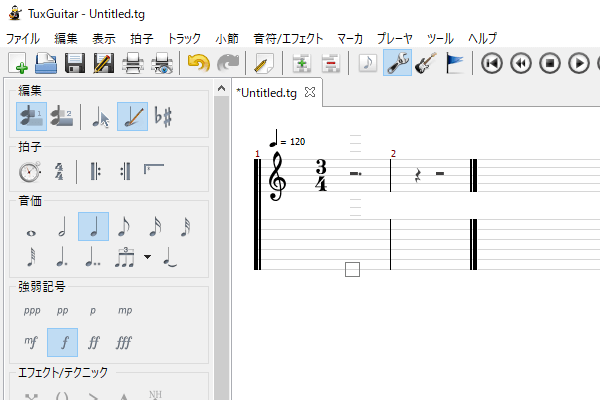
4.次は調を変更します。「拍子」メニューから「調子記号」をクリックしましょう。
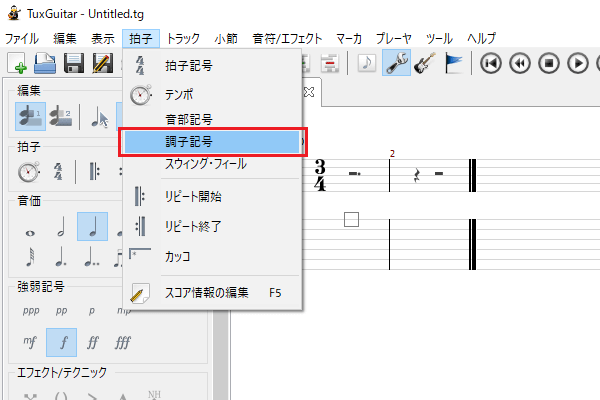
5.今回はイ長調に変更したいので、調子記号を「#x3」に変更します。
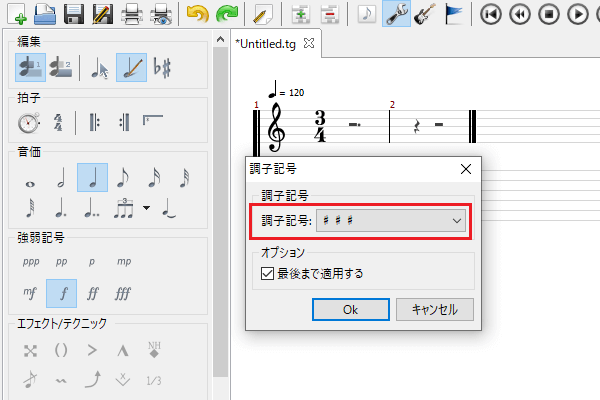
6.調がイ長調に変更されました。
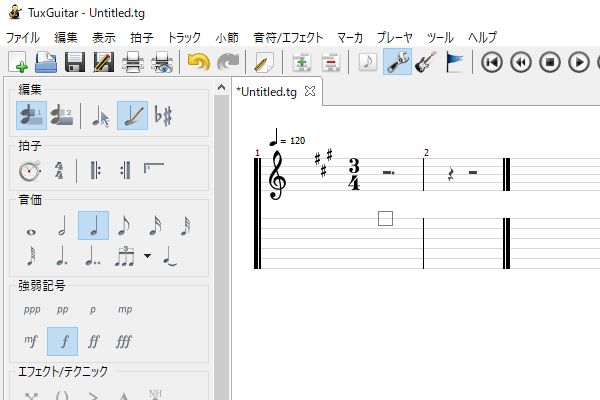
7.最後にテンポを変更します。「拍子」メニューから「テンポ」をクリックしましょう。
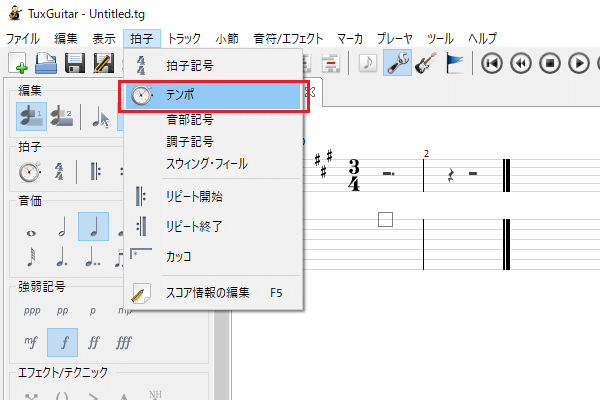
8.今回は「テンポ=100」に変更したいので、テンポに「100」と入力します。
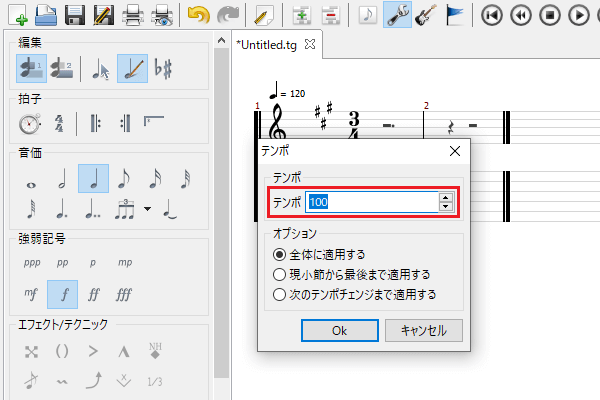
9.テンポが「テンポ=100」に変更されました。
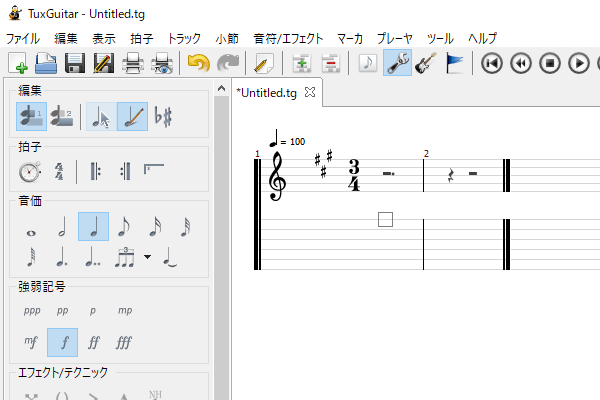
3ÔºéÁ©∫Â∞èÁØÄ„ÇíËøΩÂäÝ„Åô„Çã
1ÔºéÁ©∫Â∞èÁØÄ„ÇíËøΩÂäÝ„Åô„ÇãÂÝ¥Âêà„ÅØ„ÄÅ„ÄåÂ∞èÁØÄ„Äç„É°„Éã„É•„ɺ„Åã„Çâ„ÄåËøΩÂäÝÔºàÁ©∫Â∞èÁØÄÔºâ„Äç„Çí„ÇØ„É™„ÉÉ„ÇØ„Åó„Åæ„Åô„ÄÇ
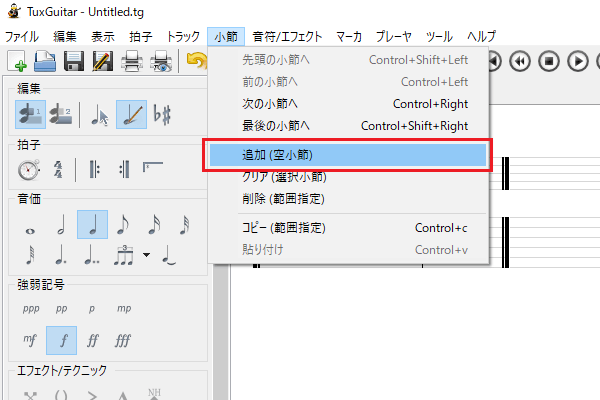
2Ժ鉪äÂõû„ÅØÁ©∫Â∞èÁØÄ„Çí10Â∞èÁØÄËøΩÂäÝ„Åó„Åü„ÅÑ„ÅÆ„Åß„ÄÅËøΩÂäÝ„Åô„ÇãÁ∑èÊï∞„Å´„Äå10„Äç„Å®ÂÖ•Âäõ„Åó„Ŷ„Åè„ÅÝ„Åï„ÅÑ„ÄÇ
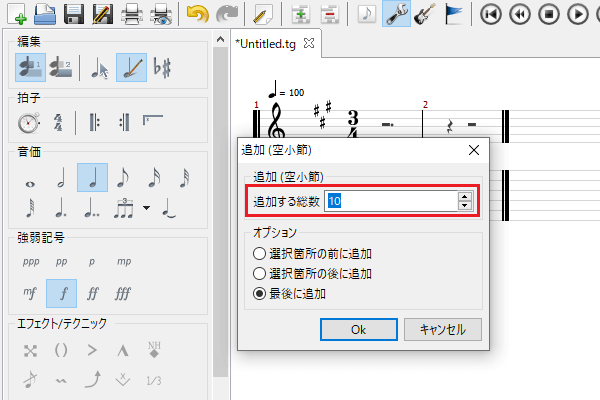
3ÔºéÁ©∫Â∞èÁØÄ„Åå10Â∞èÁØÄËøΩÂäÝ„Åï„Çå„Åæ„Åó„Åü„ÄÇ
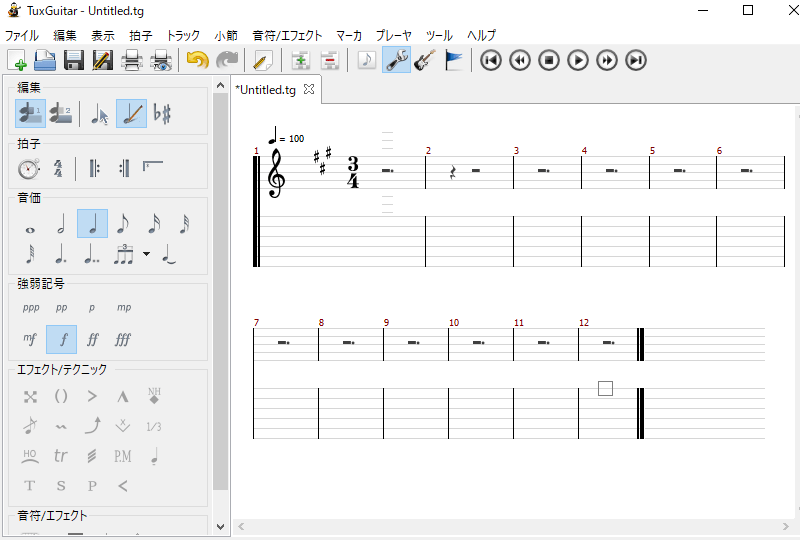
TAB譜を保存する
デスクトップ上にTAB譜フォルダーを作り、そこに作ったTAB譜を保存しましょう。
1.まずはデスクトップにTAB譜フォルダーを作成します。
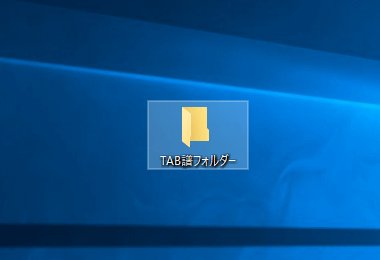
2ÔºéTuxGuitar„Å´Ê઄Çä„ÄÅ„Äå„Éï„Ç°„ǧ„É´„Äç„É°„Éã„É•„ɺ„Åã„Çâ„Äå‰øùÂ≠ò„Äç„Çí„ÇØ„É™„ÉÉ„ÇØ„Åó„Ŷ„Åè„ÅÝ„Åï„ÅÑ„ÄÇ
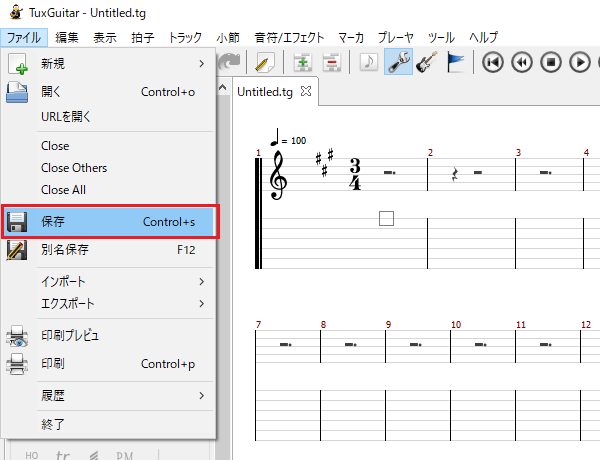
3.ファイルの保存先をTAB譜フォルダーに指定し、ファイル名を付けて保存しましょう。
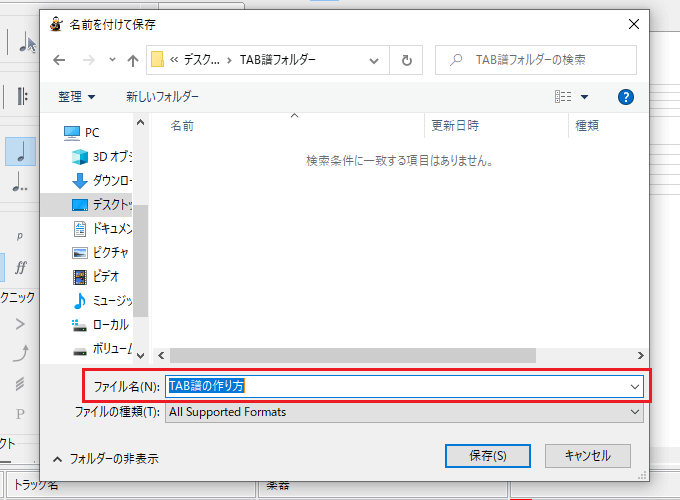
4Ôºé‰øùÂ≠ò„Åó„ÅüTABË≠ú„ÇíÈñã„ÅèÂÝ¥Âêà„ÅØ„ÄÅ„Äå„Éï„Ç°„ǧ„É´„Äç„É°„Éã„É•„ɺ„Åã„Çâ„ÄåÈñã„Åè„Äç„Çí„ÇØ„É™„ÉÉ„ÇØ„Åó„Åæ„Åô„ÄÇ
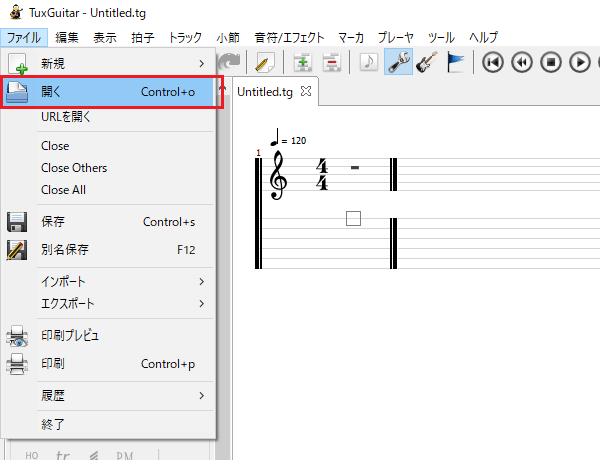
5.そして、保存したTAB譜を選択しましょう。
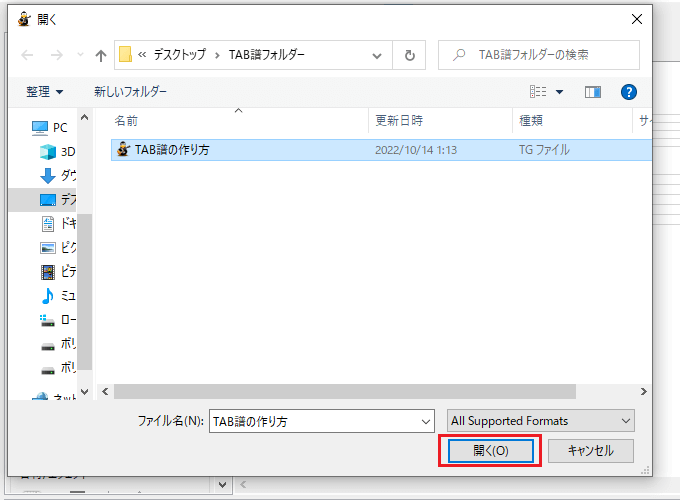
6.保存したTAB譜が表示されました。
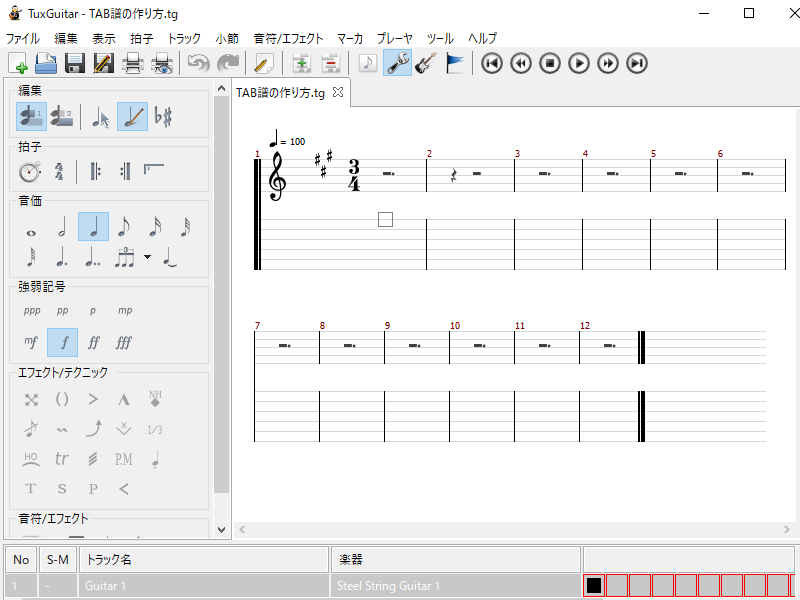
必要に応じて設定するもの
‰ªäÂõû„Å؉Ωø„ÅÑ„Åæ„Åõ„Çì„Åß„Åó„Åü„Åå„ÄÅTuxGuitar„Åß„Å؉ª•‰∏ã„ÅÆ„Çà„Å܄řˮ≠ÂÆö„ÇÇÂèØËÉΩ„Å´„Å™„Å£„Ŷ„ÅÑ„Åæ„Åô„ÄÇ„Åì„Çå„Çâ„ÅÆË®≠ÂÆö„ÅåÂøÖ˶ńř„Åã„Åü„ÅØ„ÅÇ„Çè„Åõ„Ŷ„Åî˶߄Åè„ÅÝ„Åï„ÅÑ„ÄÇ
„ɪÊñ∞„Åó„ÅÑ„Éà„É©„ÉÉ„ÇØ„ÇíËøΩÂäÝ„Åô„Çã
・チューニングを変更する
・弦の数を変更する
Êñ∞„Åó„ÅÑ„Éà„É©„ÉÉ„ÇØ„ÇíËøΩÂäÝ„Åô„Çã
TABË≠ú„Çí‰Ωú„ÇäÂßã„ÇÅ„Çã„Å®„Äå„ÅÇ„ÅÆ„Éê„É≥„Éâ„ÅÆ‚óã‚óã„Éë„ɺ„Éà„Å®‚óã‚óã„Éë„ɺ„Éà„Åå‰Ωú„Çä„Åü„ÅÑ„Äç„Å®„ÅÑ„Å£„ÅüÂÝ¥Èù¢„ÅåÂá∫„Ŷ„Åè„Çã„Çà„ÅÜ„Å´„Å™„Çä„Åæ„Åô„ÄÇ„Åù„Çì„Å™ÊôÇ„ÅØÊñ∞„Åó„ÅÑ„Éà„É©„ÉÉ„ÇØ„ÇíËøΩÂäÝ„Åó„Ŷ„ÄÅTABË≠ú„Çí‰ΩúÊàê„Åó„Åæ„Åó„Çá„ÅÜ„ÄÇ
1Ôºé„Éà„É©„ÉÉ„ÇØ„ÇíËøΩÂäÝ„Åô„ÇãÂÝ¥Âêà„ÅØ„ÄÅ„Äå„Éà„É©„ÉÉ„ÇØ„Äç„É°„Éã„É•„ɺ„Åã„Çâ„Äå„Éà„É©„ÉÉ„ÇØËøΩÂäÝ„Äç„Çí„ÇØ„É™„ÉÉ„ÇØ„Åó„Åæ„Åô„ÄÇ
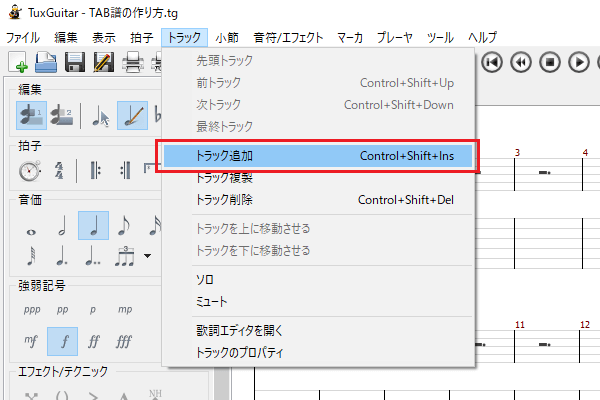
2ÔºéÊñ∞„Åó„ÅÑ„Éà„É©„ÉÉ„ÇØ„ÅåËøΩÂäÝ„Åï„Çå„Åæ„Åó„Åü„ÄÇ
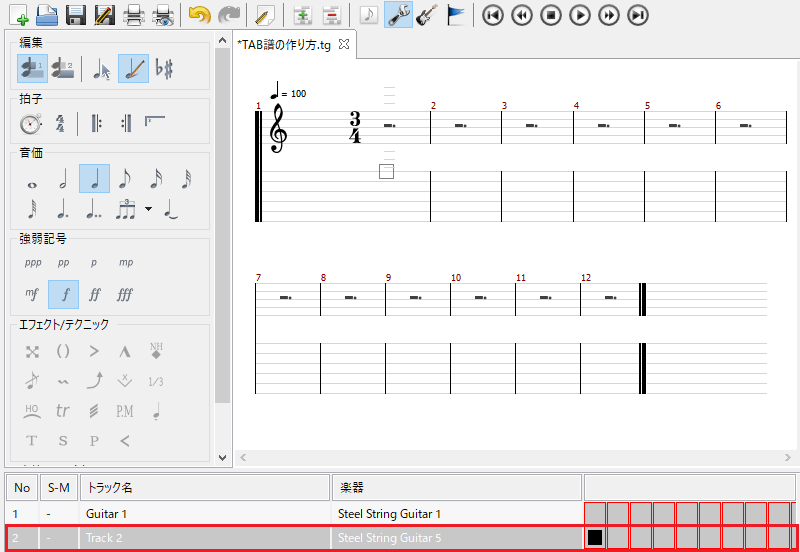
チューニングを変更する
TABË≠ú„Çí‰Ωú„ÇäÂßã„ÇÅ„Çã„Å®„ÄåÂçäÈü≥‰∏ã„Åí„ÉÅ„É•„ɺ„Éã„É≥„Ç∞„ÇÑD„Éâ„É≠„ÉÉ„Éó„ÉÅ„É•„ɺ„Éã„É≥„Ç∞„ÅÆTABË≠ú„ÇljΩú„Çä„Åü„ÅÑ„Äç„Å®„ÅÑ„Å£„ÅüÂÝ¥Èù¢„ÅåÂá∫„Ŷ„Åè„Çã„Çà„ÅÜ„Å´„Å™„Çä„Åæ„Åô„ÄÇ„Åù„Çì„Å™ÊôÇ„ÅØTuxGuitar„ÅÆ„ÉÅ„É•„ɺ„Éã„É≥„Ç∞„Çí§âÊõ¥„Åó„Ŷ„ÄÅTABË≠ú„Çí‰ΩúÊàê„Åó„Åæ„Åó„Çá„ÅÜ„ÄÇ
1Ôºé„ÉÅ„É•„ɺ„Éã„É≥„Ç∞„Çí§â„Åà„ÇãÂÝ¥Âêà„ÅØ„ÄÅ„Äå„Éà„É©„ÉÉ„ÇØ„Äç„É°„Éã„É•„ɺ„Åã„Çâ„Äå„Éà„É©„ÉÉ„ÇØ„ÅÆ„Éó„É≠„Éë„ÉÜ„Ç£„Äç„Çí„ÇØ„É™„ÉÉ„ÇØ„Åó„Åæ„Åô„ÄÇ
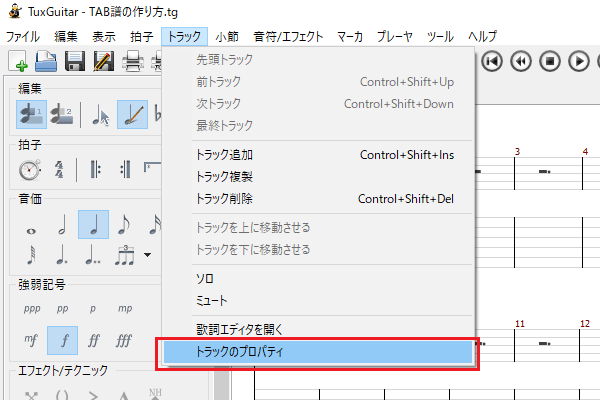
2.「トラックのプロパティ」を開くと、現在のチューニングが「E A D G B E」であることが確認できます。
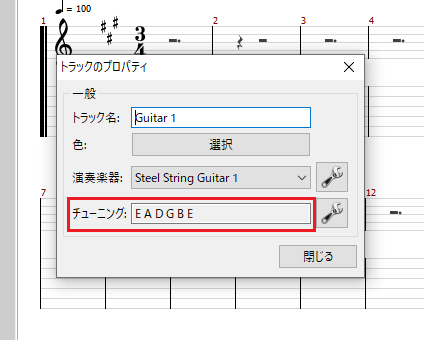
3.今回はチューニングを「E A D G B E」から「D A D G B E」に変更したいので、横にあるスパナアイコンをクリックしましょう。
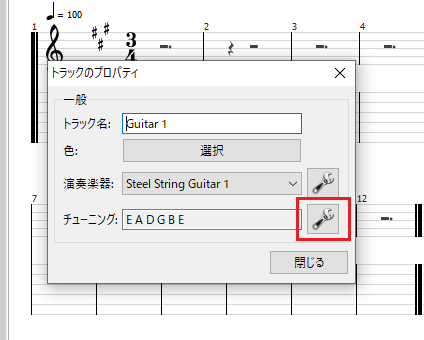
4.チューニング画面が表示されました。
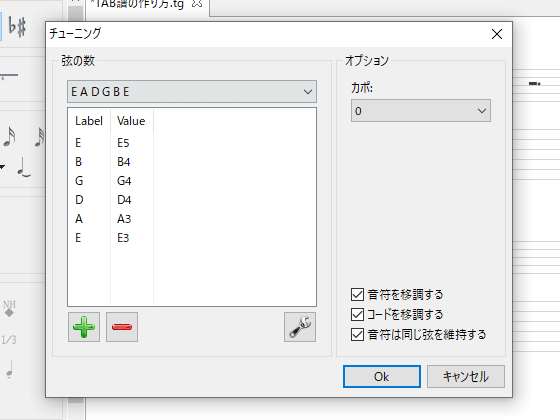
5Ժ鉪äÂõû„ÅØ6º¶„ÅÆ„ÉÅ„É•„ɺ„Éã„É≥„Ç∞„Çí§âÊõ¥„Åó„Åü„ÅÑ„ÅÆ„Åß„ÄÅ˵§ÊûÝÈÉ®ÂàÜ„Çí„ÉÄ„Éñ„É´„ÇØ„É™„ÉÉ„ÇØ„Åó„Åæ„Åó„Çá„ÅÜ„ÄÇ
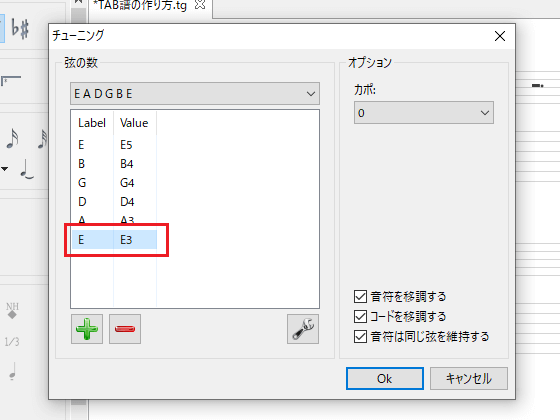
6.6弦のチューニング画面が表示されました。
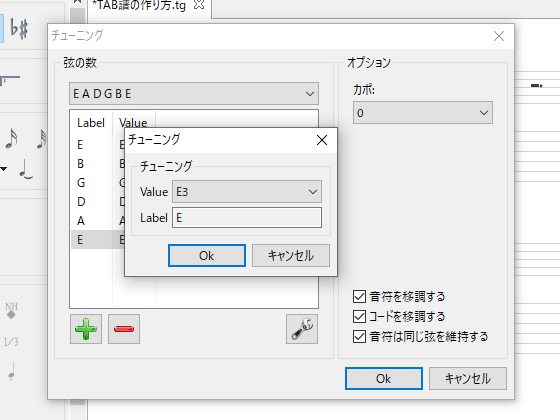
7Ժ鉪äÂõû„ÅØ6º¶„ÅÆ„ÉÅ„É•„ɺ„Éã„É≥„Ç∞„Çí„ÄåEÔºàE3Ôºâ„Äç„Åã„Çâ„ÄåDÔºàD3Ôºâ„Äç„Ŵ§âÊõ¥„Åó„Åü„ÅÑ„ÅÆ„Åß„Äʼnª•‰∏ã„ÅÆ„Çà„ÅÜ„Å´Ë®≠ÂÆö„Åó„Ŷ„Åè„ÅÝ„Åï„ÅÑ„ÄÇ
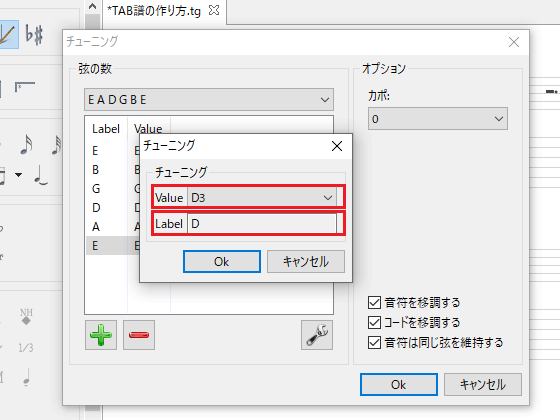
8.チューニングが「E A D G B E」から「D A D G B E」に変更されました。
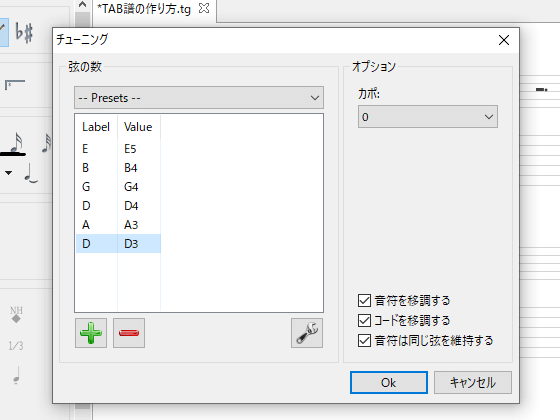
弦の数を変更する
TABË≠ú„Çí‰Ωú„ÇäÂßã„ÇÅ„Çã„Å®„Äå7º¶„ÇÆ„Çø„ɺ„ÅÆTABË≠ú„Çí‰Ωú„Çä„Åü„ÅÑ„Äç„Äå„Éô„ɺ„Çπ„ÅÆTABË≠ú„Çí‰Ωú„Çä„Åü„ÅÑ„Äç„Å®„ÅÑ„Å£„ÅüÂÝ¥Èù¢„ÅåÂá∫„Ŷ„Åè„Çã„Çà„ÅÜ„Å´„Å™„Çä„Åæ„Åô„ÄÇ„Åù„Çì„Å™ÊôÇ„Åغ¶„ÅÆÊï∞„Çí§âÊõ¥„Åó„Ŷ„ÄÅTABË≠ú„Çí‰ΩúÊàê„Åó„Åæ„Åó„Çá„ÅÜ„ÄÇ
1Ժ麶„ÅÆÊï∞„Çí§âÊõ¥„Åô„ÇãÂÝ¥Âêà„ÅØ„ÄÅ„Äå„Éà„É©„ÉÉ„ÇØ„Äç„É°„Éã„É•„ɺ„Åã„Çâ„Äå„Éà„É©„ÉÉ„ÇØ„ÅÆ„Éó„É≠„Éë„ÉÜ„Ç£„Äç„Çí„ÇØ„É™„ÉÉ„ÇØ„Åó„Åæ„Åô„ÄÇ
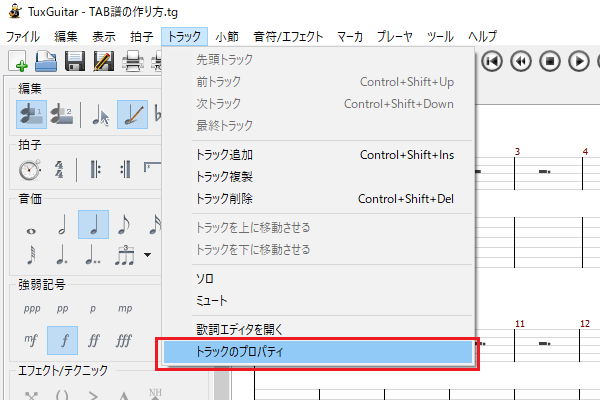
2.トラックのプロパティ画面が表示されたら、チューニングのスパナアイコンをクリックしましょう。
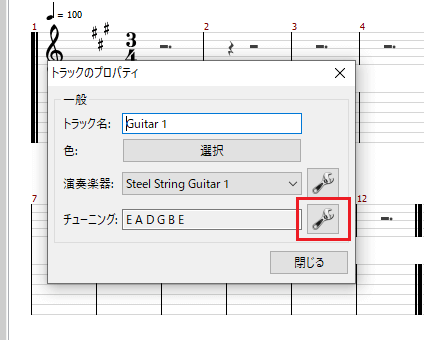
3.チューニング画面が表示されました。
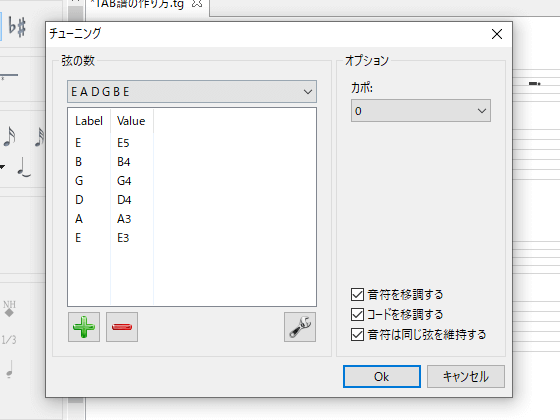
4Ժ麶„ÅÆÊï∞„Çí¢ó„ÇÑ„ÅôÂÝ¥Âêà„ÅØ„ÄÅ„Äå+„Äç„Ç¢„ǧ„Ç≥„É≥„Çí„ÇØ„É™„ÉÉ„ÇØ„Åó„Åæ„Åô„ÄÇ
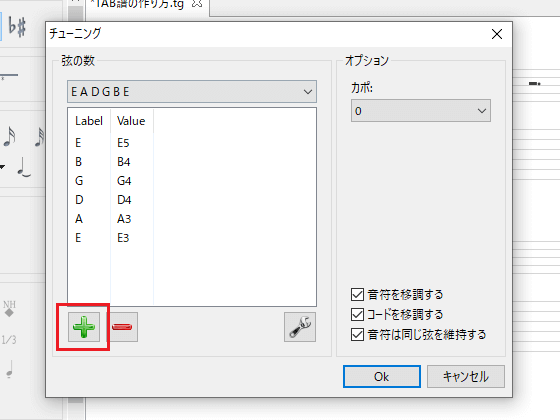
5ÔºéËøΩÂäÝ„Åô„Ç㺶„ÅÆ„ÉÅ„É•„ɺ„Éã„É≥„Ç∞„Ç퉪•‰∏ã„ÅÆ„Çà„ÅÜ„Å´Ë®≠ÂÆö„Åó„ÄÅ„ÄåOK„Äç„Çí„ÇØ„É™„ÉÉ„ÇØ„Åó„Åæ„Åó„Çá„ÅÜ„ÄÇ
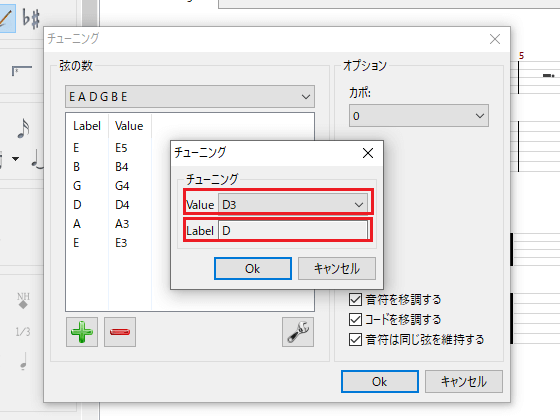
6.TAB譜が7弦ギター用になりました。
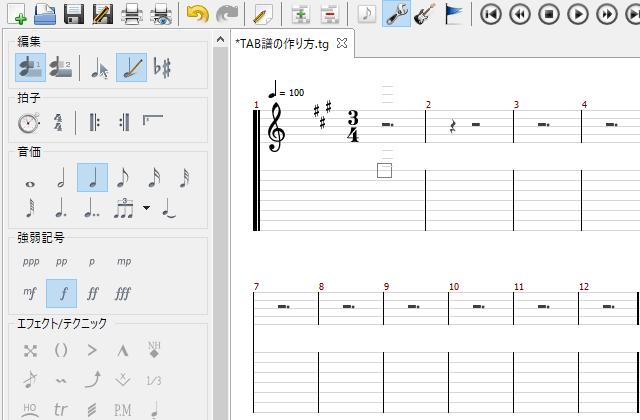
7ÔºéÈÄ܄Ŵº¶„ÅÆÊï∞„ÇíÊ∏õ„Çâ„ÅôÂÝ¥Âêà„ÅØ„ÄÅÂâäÈô§„Åô„Ç㺶„ÇíÈÅ∏Êäû„Åó„ÄÅ„ÄåÔºç„Äç„Ç¢„ǧ„Ç≥„É≥„Çí„ÇØ„É™„ÉÉ„ÇØ„Åó„Åæ„Åô„ÄÇ
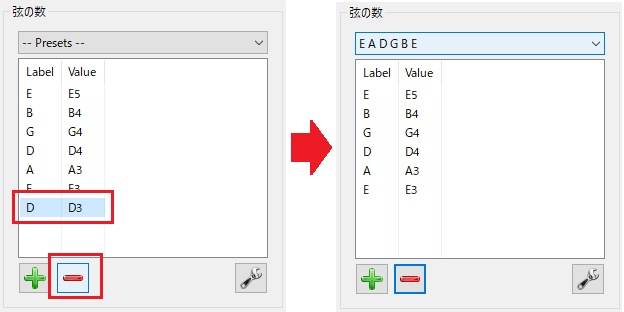
まとめ
‰ªäÂõû„ÅØTABË≠ú„ÇíÊ∫ñÂÇô„Åó„ÄʼnΩú„Å£„ÅüTABË≠ú„Çí‰øùÂ≠ò„Åô„ÇãÊñπÊ≥ï„ÇíË™¨Êòé„Åó„Åæ„Åó„Åü„ÄÇTuxGuitar„ÅØ„ÇÆ„Çø„ɺ„ÅÆ•èÊ≥ï„ÇÇË®òË≠ú„Åß„Åç„ÇãÁ¥ÝÊô¥„Çâ„Åó„ÅÑ„ÇΩ„Éï„Éà„Å™„ÅÆ„Åß„ÄÅ„Åì„ÅÆÊ©ü‰ºö„Å´„Åó„Å£„Åã„Çä„Å®‰Ωø„Åà„Çã„Çà„ÅÜ„Å´„Åó„Åæ„Åó„Çá„ÅÜ„ÄÇ
TuxGuitar„ÅƉΩø„ÅÑÊñπË®ò‰∫ã„ÅØÈöèÊôÇËøΩÂä݉∫àÂÆö„Åß„Åô„ÄljΩø„ÅÑÊñπ„ÅåÂàÜ„Åã„Çâ„Å™„ÅÑ„Åã„Åü„Å؉ª•‰∏ã„ÅÆË®ò‰∫ã„ÇÇÂèÇËÄÉ„Å´„Åó„Ŷ„Åø„Ŷ„Åè„ÅÝ„Åï„ÅÑ„ÄÇ
【TuxGuitarの使い方講座】
< TuxGuitarの使い方講座 TOP






